Semplice procedura per avere a disposizione l'accesso all'Editor del Registro di sistema di Windows 10 da una Tile su Start.
Se siete lettori abituali di HTNovo, con ogni probabilità siete appassionati di tweak e modifiche al Registro di sistema di Windows 10, utili a sperimentare ed aggiungere funzionalità al software Microsoft, con procedure (sempre non invasive e reversibili) che proponiamo regolarmente fra le pagine del Blog.
Centinaia di guide: Tutto su Windows 10
Nelle precedenti versioni di Windows, pinnare il Regedit al vecchio Menu Start era semplice ed intuitivo (bastava cercarlo ed utilizzare il tasto destro per aggiungerlo al menu); in Windows 10, questa possibilità non è presente ed è possibile aggiungere l'icona dell'Editor del Registro alla barra delle applicazioni, quando aperto, sempre con il Destro del mouse > Aggiungi alla barra delle applicazioni, agendo sulla riduzione ad icona.Più in basso, la Taskbar tornerà utile per ottenere il risultato annunciato nel titolo di questo Articolo.
Continuate la lettura.
Avere l'icona del Regedit sulla Taskbar può risultare ingombrante, visto che non è di utilizzo quotidiano, ma può risultare utile aggiungere una Tile al Menu Start, evitando le procedure per aprirlo con Esegui o la Casella di Ricerca.
Pinna il Regedit al Menu Start di Windows 10
Se siete interessati ad aggiungere Regedit al Menu Start, agite nella maniera seguente.
- Destro su Start > Esplora file > Questo PC > Unità disco (C:) > Windows.
- Scendete in basso, fino a trovare la voce regedit nell'elenco della cartella Windows.
- Destro su regedit > Aggiungi a Start.
Fatto. Avete la vostra Tile Regedit nel Menu Start di Windows 10 che, con un click, vi darà l'accesso all'Editor del Registro di sistema.
La procedura è valida per aggiungere a Start qualsiasi area di Windows 10 che non prevede una collocazione nell'elenco Tutte le app del menu stesso.
Tornando alla Taskbar, se in questo momento vi trovate con il Regedit aperto, potete aggiungerlo a Start con un'altra soluzione. Destro sulla riduzione ad icona nella barra delle applicazioni > Tasto Shift (Maiusc) e Destro sulla voce Editor del Registro di sistema > Aggiungi a Start.
Via: Winaero
Articolo di HTNovo


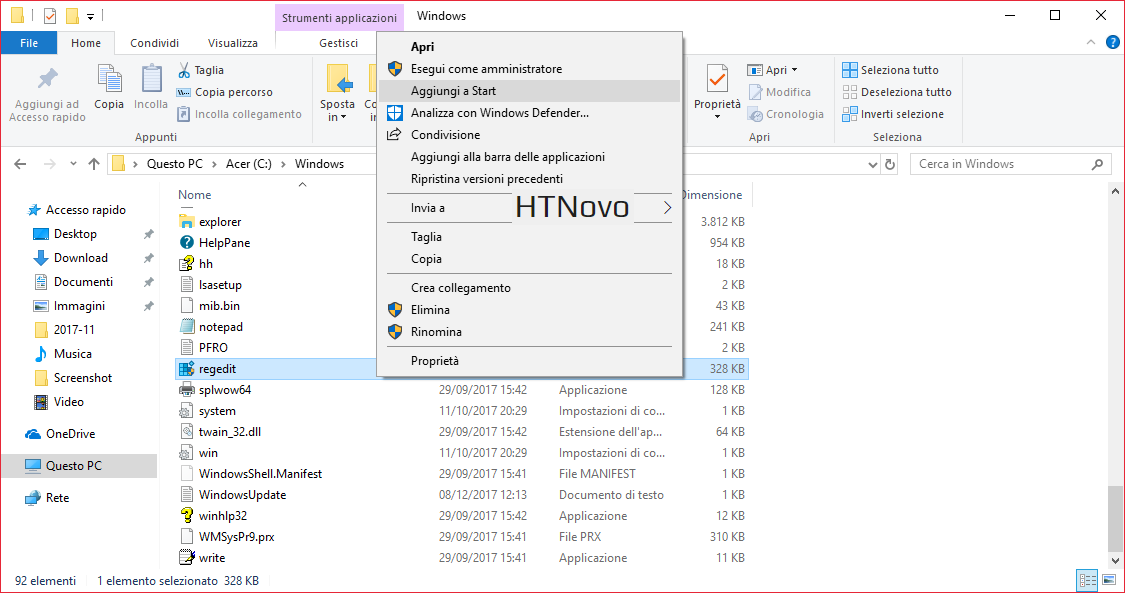


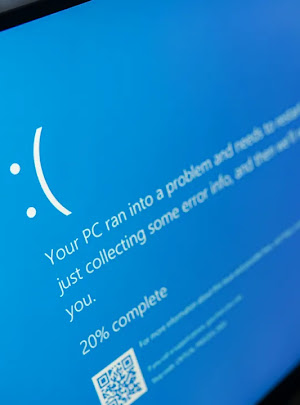



.png)
